セルを挿入するには
セルやセル範囲にデータを挿入する
最終更新日時:2023/04/03 16:57:37
データを入力していくと、誤って一つデータ入力を飛ばしてしまってずれてしまうことがあります。そんなときは、抜けてしまったところにセルを挿入するとよいでしょう。挿入すべき場所のセルを選択して、[ホーム]タブの[セル]グループの[挿入]の▼をクリックしてコマンド一覧から[セルの挿入]を選択し、[セルの挿入]ダイアログボックスで[下方向にシフト]を選択します。ショートカットキーはCtrl+Shift+=です。
セルの挿入
- 挿入すべき場所の下のセルを選択して、[ホーム]タブの[セル]グループの[挿入]をクリックします。
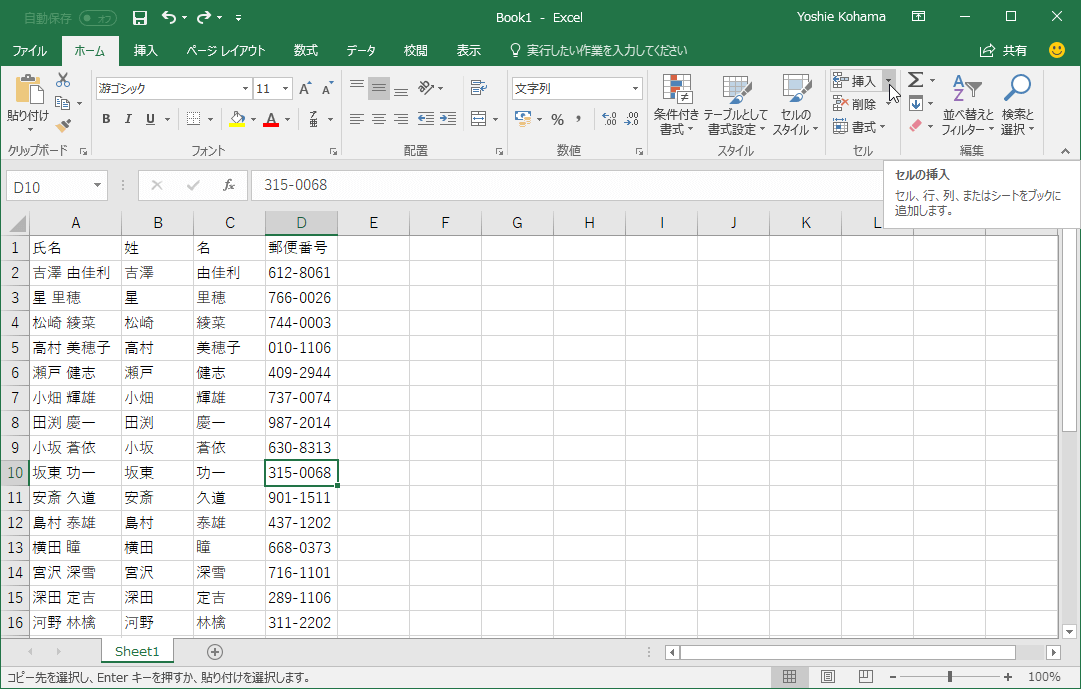
- [セルの挿入]を選択します。
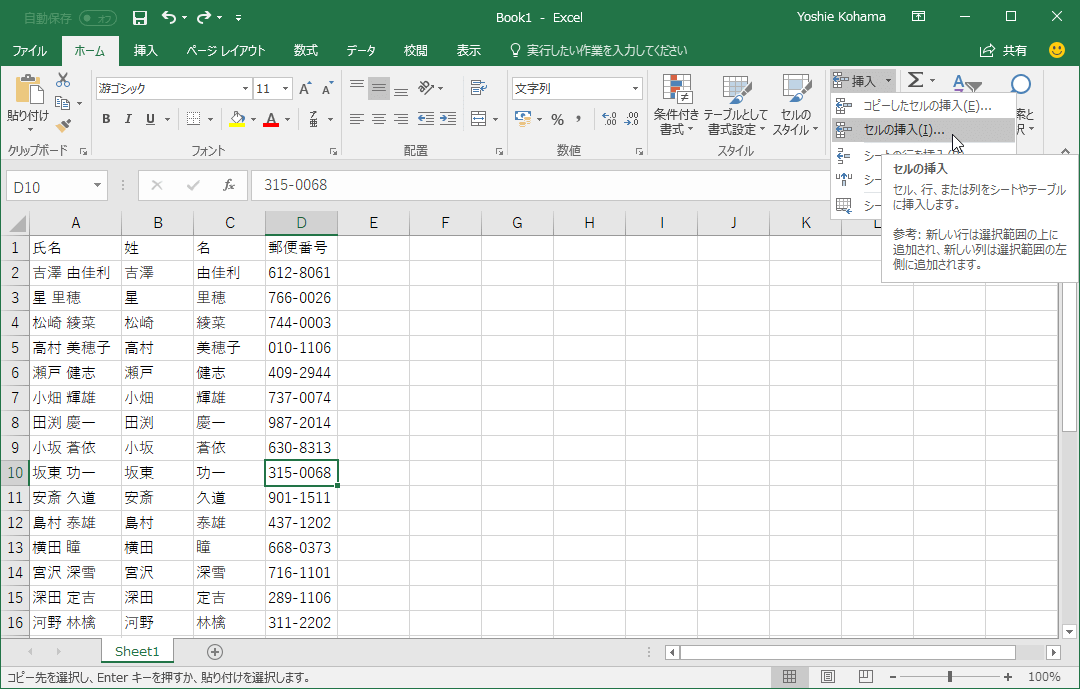
- [セルの挿入]ダイアログボックスで[下方向にシフト]を選択して[OK]ボタンをクリックします。
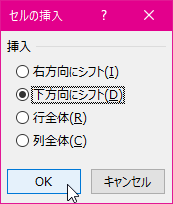
- セルが挿入されました。
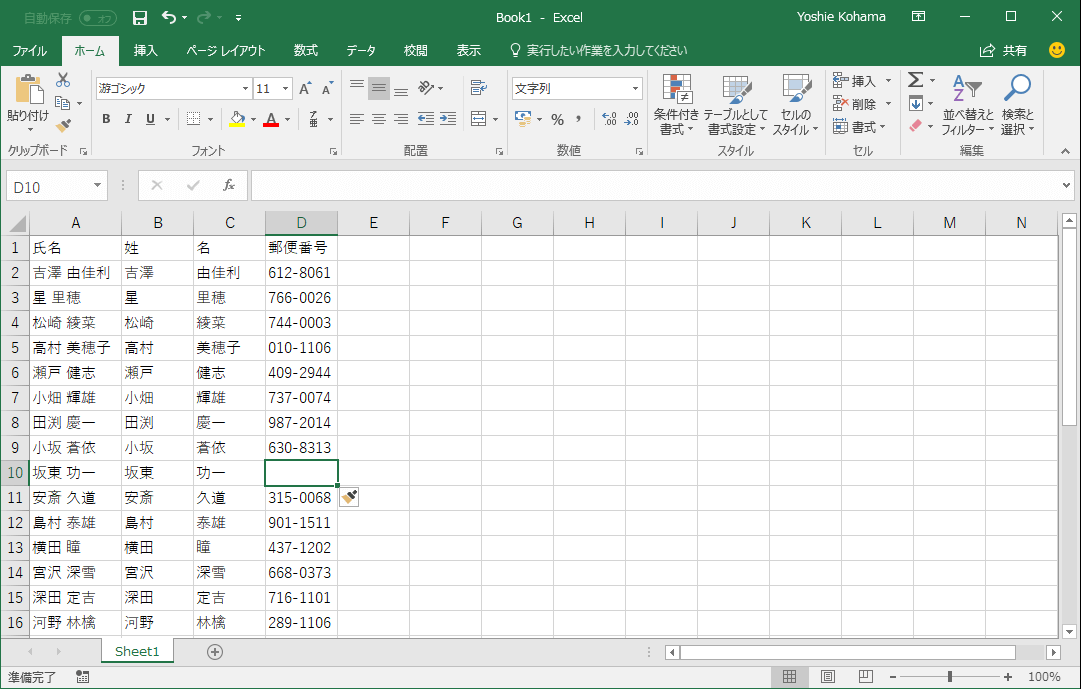
スポンサーリンク
INDEX
異なるバージョンの記事
コメント
※技術的な質問はMicrosoftコミュニティで聞いてください!

